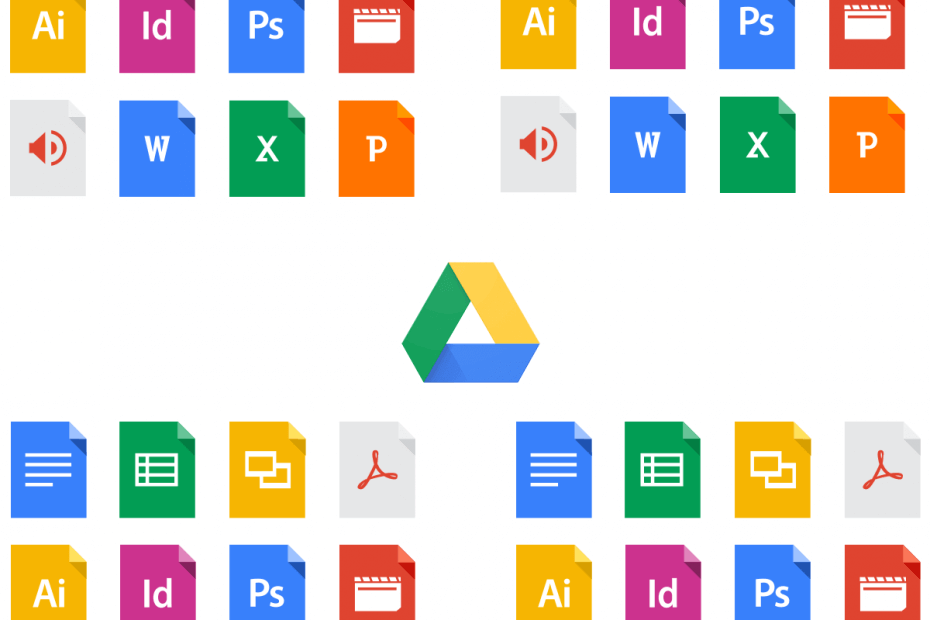द्वारा नम्रता नायक
Google ड्राइव एक क्लाउड प्लेटफ़ॉर्म है जिसका उपयोग फ़ाइल संग्रहण, फ़ाइलों को सिंक्रनाइज़ करने और उन्हें अन्य उपयोगकर्ताओं के साथ साझा करने के लिए किया जा सकता है। उपयोगकर्ताओं द्वारा यह देखा गया है कि जब बड़ी संख्या में उपयोगकर्ता उस फ़ाइल के लिंक तक पहुंचने का प्रयास करते हैं तो Google ड्राइव आपको फ़ाइल डाउनलोड करने की अनुमति नहीं देता है। विशेष रूप से, यह तब होता है जब फ़ाइल बड़ी होती है या बड़ी संख्या में उपयोगकर्ताओं के साथ साझा की जाती है। इस समय, उपयोगकर्ता या तो त्रुटि संदेश देखता है "क्षमा करें, आप इस समय इस फ़ाइल को देख या डाउनलोड नहीं कर सकते।" या "Google डिस्क डाउनलोड कोटा पार हो गया है।" फ़ाइल डाउनलोड करने का प्रयास करते समय।
क्या आप का सामना कर रहे हैं Google डिस्क डाउनलोड कोटा पार हो गया फ़ाइल डाउनलोड करने का प्रयास करते समय त्रुटि? फिर, आगे बढ़ें और इस त्रुटि को ठीक करने के लिए इस आलेख में बताए गए चरणों का पालन करें।
Google डिस्क डाउनलोड कोटा की त्रुटि को ठीक करने के चरण
1. खोलें गूगल ड्राइव फ़ाइल जिसे आप डाउनलोड करना चाहते हैं।
जब आप पर क्लिक करते हैं डाउनलोड बटन, आपको उपरोक्त त्रुटि संदेश दिखाई देगा।
2. अब, पर क्लिक करें संकेतमें यदि आप लॉग इन नहीं हैं तो अपने Google खाते में लॉग इन करने के लिए बटन।
विज्ञापन
अपना सही दर्ज करें Google खाता क्रेडेंशियल अपने Google ड्राइव में लॉग इन करने के लिए।
3. साइन इन करने के बाद आप उस त्रुटि पृष्ठ पर होंगे जो फ़ाइल डाउनलोड करने का प्रयास करते समय देखा गया था।
के पास जाओ यूआरएल पता बार में और बदलें यू/0/यूसी? आईडी = साथ फ़ाइल/डी/
साथ ही, हटा दें &निर्यात=डाउनलोड URL में और टेक्स्ट टाइप करें /view, और हिट प्रवेश करना चाभी

4. खुलने वाले पेज पर आप देखेंगे फ़ाइल का पूर्वावलोकन नहीं किया जा सका.

यहां, पर क्लिक करें थ्री-डॉट मेनू ऊपरी दाएं कोने में और चुनें तारा जोड़ें।

5. अपने Google ड्राइव खाते के मुख्य पृष्ठ पर जाएं।
यहां एक नया फोल्डर बनाने के लिए, पर क्लिक करें नया शीर्ष पर बटन।

फिर, खुलने वाले मेनू में विकल्प चुनें फ़ोल्डर।

अ लिखो नए फ़ोल्डर के लिए नाम (उदाहरण के लिए, गेम डाउनलोड करें) और पर क्लिक करें सृजन करना।

6. बाएँ फलक पर, पर क्लिक करें तारांकित तारांकित फ़ोल्डर में जाने के लिए टैब।

दाएँ क्लिक करें उस फ़ाइल पर जिसे आपने उपरोक्त चरण में तारांकित किया था।
संदर्भ मेनू में, चुनें एक शॉर्टकट जोड़ेंड्राइव करने के लिए.

7. पॉप-अप में, उस फ़ोल्डर का चयन करें जिसे आपने हाल ही में Google ड्राइव में बनाया है।
फिर, पर क्लिक करें छोटा रास्ता जोडें।

8. चुनकर अपनी डिस्क पर वापस जाएं मेरी ड्राइव बाएँ फलक में।

दाएँ क्लिक करें फ़ाइल के शॉर्टकट वाले फ़ोल्डर पर और विकल्प का चयन करें डाउनलोड।

9. फ़ाइल आकार के आधार पर फ़ाइल को डाउनलोड के लिए तैयार करने में Google डिस्क को कुछ समय लगेगा।
आपका डाउनलोड तब अपने आप शुरू हो जाएगा।
इतना ही!
पढ़ने के लिए धन्यवाद।
यदि यह लेख Google ड्राइव डाउनलोड कोटा से अधिक त्रुटि को हल करने में पर्याप्त जानकारीपूर्ण था, तो कृपया नीचे दिए गए टिप्पणी अनुभाग में हमें अपने विचार और राय बताएं।
आपकी ईमेल आईडी प्रकाशित नहीं की जाएगी।आवश्यक फ़ील्ड चिह्नित हैं *